SMP300说明书V20.docx
《SMP300说明书V20.docx》由会员分享,可在线阅读,更多相关《SMP300说明书V20.docx(23页珍藏版)》请在冰点文库上搜索。
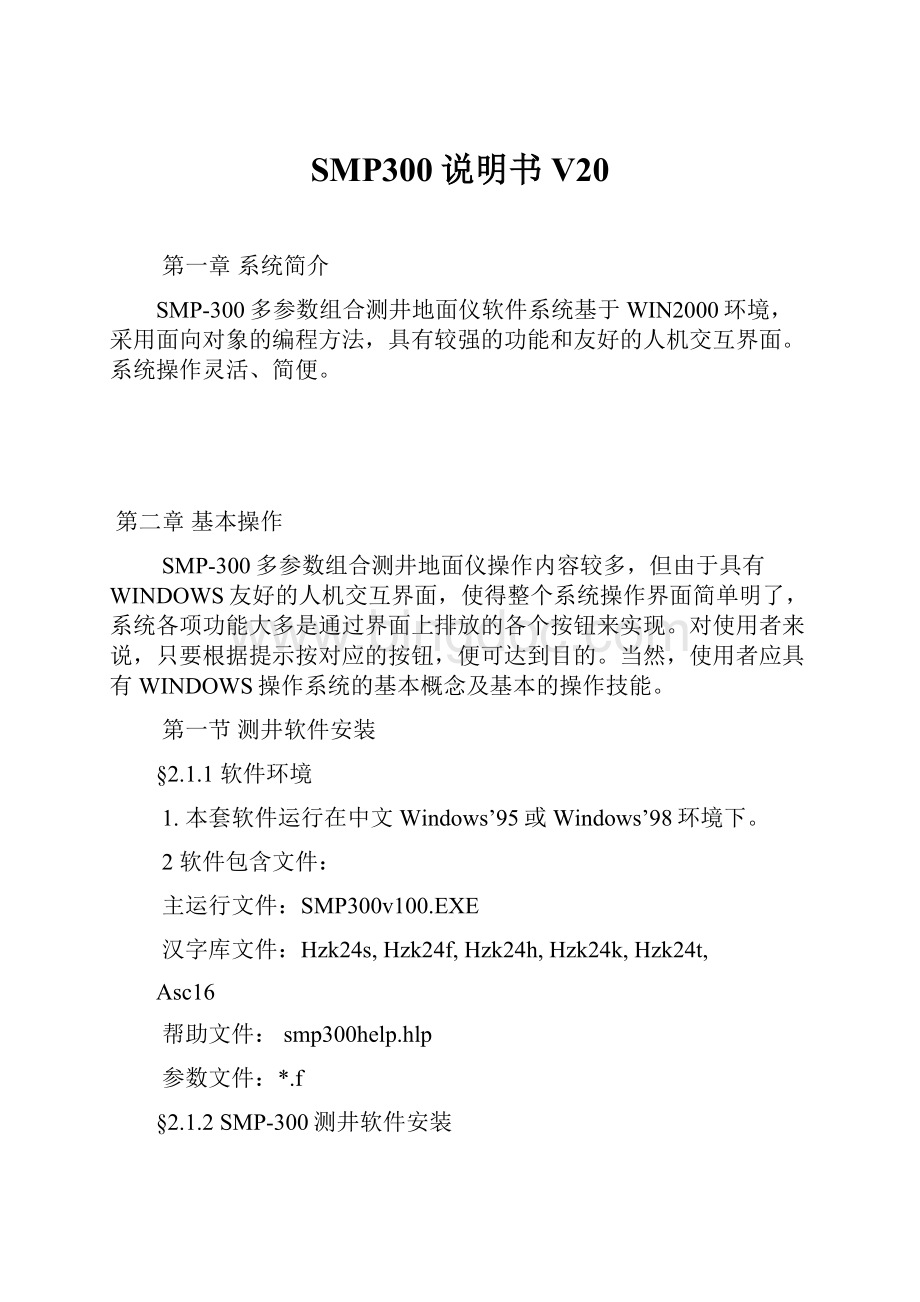
SMP300说明书V20
第一章系统简介
SMP-300多参数组合测井地面仪软件系统基于WIN2000环境,采用面向对象的编程方法,具有较强的功能和友好的人机交互界面。
系统操作灵活、简便。
第二章基本操作
SMP-300多参数组合测井地面仪操作内容较多,但由于具有WINDOWS友好的人机交互界面,使得整个系统操作界面简单明了,系统各项功能大多是通过界面上排放的各个按钮来实现。
对使用者来说,只要根据提示按对应的按钮,便可达到目的。
当然,使用者应具有WINDOWS操作系统的基本概念及基本的操作技能。
第一节测井软件安装
§2.1.1软件环境
1.本套软件运行在中文Windows’95或Windows’98环境下。
2软件包含文件:
主运行文件:
SMP300v100.EXE
汉字库文件:
Hzk24s,Hzk24f,Hzk24h,Hzk24k,Hzk24t,
Asc16
帮助文件:
smp300help.hlp
参数文件:
*.f
§2.1.2SMP-300测井软件安装
启动主机,打开Windows下的资源管理器,将第一张安装盘插入软驱A,在资源管理器中用鼠标点一下“3.5软驱(A:
)”,找到A盘中的Setup安装程序,运行Setup,按提示进行软件安装,系统默认的安装目录是C:
\SMP300。
进入系统的方法为:
开机进入WIN95,在开始菜单下的程序中选择“SMP-300数控测井系统”中的“SMP-300数控测井系统”运行程序,便可进入系统。
进入SMP-300系统后,主控台上的操作有:
·同位素测井
·磁性定位
·多臂井径
·系统诊断
·张力刻度
·系统帮助
·退出系统
注:
在整个系统操作中对按钮的操作方法有以下几种:
1.将鼠标光标或轨迹球光标移到按钮上,直接按按钮。
2.在按钮获得光标时,按回车键或空格键。
按钮上有虚线框,则表示按钮获得光标。
例如按钮多参数测井G。
光标在按钮间的切换是用Tab键。
3.当按钮上有带下划线的字母时,敲Alt+字母键(先按住Alt键,再敲字母键)。
例如:
按钮多参数测井G可敲Alt+G键。
第二节注入剖面测井
注入剖面测井即是多参数测井,深度中断采样测井。
多参数测井主要是指使用多参数编码仪器进行的测井。
在系统主控台按多参数测井G按钮(或敲Alt+G键),便进入测井主界面。
当某个小控制台获得光标,则字体颜色变为红色。
多参数测井的主要操作项有:
·实时测井。
·测井参数设置是对测井速度、深度比例等的设置。
·图头包括图头编辑、图头参数输入及图头打印等。
·上下仿真是模拟深度测井。
·曲线回放是对测井数据的回放。
·信号设置设置测井信号信息。
·曲线设置设置测井曲线信息。
·API刻度指对伽玛仪进行刻度。
·统计起伏统计伽玛曲线的起伏状况。
·压力卡片记录测井过程中的井下压力变化情况,绘制
压力曲线,制作压力卡片。
要退出多参数测井,可按返回主控台按钮或用窗口右上角的关闭按钮。
§2.2.1实时测井
在进行实时测井前,先要进行一些设置(若不设置,则按系统默认值进行),若仪器类型为ST编码仪器,则要进行仪器检查,仪器检查通过,方可进行测井。
在实时测井控制台按测井按钮,则进入实时测井。
此时操作者可通过控制台在线调整磁记号增益(放大倍数)、模拟磁定位增益等,调整方法为:
在每种增益标记上都有加、减两个按钮,每按一次加,则增益加1,按一次减,则增益减1,当增益值加到最大(即255)时,再按一次加按钮,则增益值跳变为0,当增益值减到最小(即0)时,再按一次减按钮,则增益值跳变为255。
增益数值显示在加减按钮的上方。
测井结束时,按结束按钮,这时弹出保存测井数据文件的提示,按照提示输入保存数据文件名,若文件重名,确认是否覆盖,覆盖则敲Y或y键并敲回车确认;若不覆盖则敲N或n键回车确认,重新输入文件名,保存完数据后,测井窗口关闭,返回到上级控制窗口。
若不保存数据,则按Esc键退出。
§2.2.2测井参数设置
在测井参数设置控制台上按参数设置按钮或在按钮获得光标时按回车键或空格键,则进入设置窗口。
在此窗口中可设置的参数有:
测井速度此速度作为超速报警用。
深度比例通过深度比例可计算出测井深度间隔,共有四种比例:
1:
200、1:
100、1:
50、1:
500等。
走纸误差校正当打印机的走纸有误差时,可通过走纸误差校正来修正。
修正方法为:
测量每10cm可产生几厘米的误差,在输入框中输入误差值即可。
输入正值为进行加点校正,输入负值则为进行减点校正。
深度校正深度校正与走纸校正基本相同,输入值同样为每10cm校正的厘米数。
输入正值为进行加点校正,输入负值则为进行减点校正。
仪器类型选择所用仪器类型,在本系统中,共有三种仪器类型:
ST编码涡轮、ST编码超声、曼彻斯特编码。
在进行测井前,应选择正确所使用的仪器类型,否则信号传递不正确。
在多参数测井中,如果所接仪器为ST编码仪器,则按所接流量短节来判断要选择的仪器类型。
在18臂井径测井中,选择仪器类型为曼彻斯特编码仪器。
滤波函数输入所使用的滤波函数,输入值为:
1,2,3
深度码盘用于设置深度码盘。
输入值为码盘每米的脉冲数。
时标开关控制显示时标,选择开,则显示时标,选择关,则时标不显示。
时标间隔输入以秒为单位的时间间隔,作为两次时标之间的间隔。
开始进入窗口时,编辑框及下拉列表框中的数值为系统默认值,若要修改,则在编辑框中输入数值,或在下拉列表框中选取数值,设置完成后,按确定按钮,则设置被确认并被保存中,若否认本次设置,则按放弃按钮。
注:
1.编辑框是一种可进行输入、修改等的小型编辑器,形状一般为一长方形的框。
2.下拉列表框是一种可包含编辑框功能并还能进行列表的器件,形状基本同编辑框,却在框的最右边多一向下的三角符号,把鼠标光标或轨迹球光标移到此符号上并按下,则出现此列表框中所罗列的数值。
§2.2.3图头
图头中包括图头编辑、图头参数输入及图头打印等项目。
图头列项最多可有36项,每一列项包括列项名、列项数据、列项单位等。
在进入图头编辑或图头参数输入时,所显示的列项为系统默认值,用图头编辑可对图头列项进行增加、删除、修改、确定列项自动计算关系等操作。
图头参数输入只是对编辑好的图头输入所需数据。
一般情况下,进入某种测井,图头编辑并不是每次都需要,一次编辑后,会被保存下来,再进行同种测井时只需输入参数值。
图头打印是把做好的图头打印输出来,图头打印有正向和反向打印两种,可按需要选择某一种打印。
注:
图头中列项名最多不能超过20个西文字符或10个汉字,技术说明中列项名及注解最多不能超过40个西文字符或20个汉字
§2.2.3.1图头编辑
在图头控制台点按图头编辑按钮或在按钮获得光标时按回车键或空格键,便可进入图头编辑窗口。
图头编辑中可对图头列项进行增加、删除、修改、确定列项自动计算关系等操作。
要对列项进行编辑,一般先要选定列项,选定方法有两种:
一种是直接用鼠标点列项名,若列项名背景色变为深青色,则表示被选中;一种是使相应列项编辑框获得光标,然后按回车键,使列项名背景色变为深青色。
使光标在编辑框间移动也有两种方法:
一种是直接用鼠标点编辑框,使编辑框获得光标;一种是用Shift+←↑↓→键在编辑框中移动光标,使编辑框获得光标。
选定一个列项进行某种操作,若操作没有完成,不能进行再次选项操作。
增加列项有两种情况,一是插入列项,所选定的列项为插入点,新增加的列项被插入到此处,后面的列项依次后移;二是若无选定的列项,则新增加的列项被加入为最后一个列项。
在图头编辑窗口按增加按钮(或敲Alt+A键),出现提示,根据提示完成操作,则新的列项被加入,提示消失。
按提示操作时,完成一项输入,敲回车键确认。
删除列项时,选定所要删除的列项,按删除按钮(或敲Alt+D键),出现确认提示,确认后则列项被删除。
修改列项时,选定所要修改的列项,按修改按钮(或敲Alt+C键),出现提示,根据提示修改列项名及列项单位。
提示的相应编辑框中的值为修改项的列项名及单位。
确定列项计算关系,选定列项,按确定计算关系按钮(或敲Alt+Q键),出现一个小面板提示,在下拉列表框中选择参加计算的列项及所参加的运算关系,选择不同的运算关系,则相应列项可变化不同的颜色,可通过颜色判断参加运算的列项是否选完,若完成选择,则按小面板上的按钮确定(或敲Alt+B键),所选定项的计算关系式被确定,列项名字体颜色变为紫红色,相应编辑框自动显示计算结果,而不用输入数据。
若要放弃所选定项的计算关系式,则按小面板上的按钮放弃(或敲Alt+U键)。
图头编辑窗口中的按钮技术说明,是对技术说明中的列项进行编辑,按此按钮则出现一个技术说明编辑小面板,对列项的编辑方法同图头列项编辑。
技术说明中最多可有三项。
保存按钮是把所编辑好的图头保存,在进行同种测井时,做为系统默认图头。
退出按钮是指返回到上级控制窗口。
注:
1.每次只能选定一个列项,也就是说当一个列项名背景色为深青色时,再选其它列项无效。
若要取消所选定的列项,可再选一次此列项,则列项背景色恢复原状。
2.对列项的增加、删除等操作时,编辑框中的输入完成后,以敲回车键确认。
§2.2.3.2图头参数输入
在图头控制台按参数输入按钮,便进入图头参数输入窗口,对编辑好的图头在列项编辑框中输入列项数据,蓝色编辑框为有计算式的列项,数据通过计算得到,不用输入数据。
图头参数输入中光标的移动同图头编辑中的方法,另外,在图头参数输入中,一项输入完成后,敲回车键,光标也可移到下一个列项编辑框。
表头输入按钮为提示输入表头的内容,表头中有测井类别、测井地区及测井队别。
技术说明按钮为提示输入技术说明部分。
保存按钮则是保存结果,作为下次同种测井的图头默认值。
§2.2.4信号设置
在信号曲线控制台按信号设置按钮,则进入信号设置窗口,在窗口的编辑框中输入所需数据或在下拉列表框中选取数据,完成信号设置。
信号设置中共有以下几项:
信号名称可选择所罗列的信号名称,也可由操作者输入没有罗列的信号名称,操作者也可修改、删除所罗列的信号名称。
信号名称最多可有35个。
对此下拉列表框的操作以回车键确认。
通道号选择信号通道。
滤波点数为整型量。
信号开关选择信号是开还是关,若设为开则记录该信号数据,否则不记录该信号数据。
刻度系数包含输入1、输出1、输入2、输出2。
用于将该信号进行线性坐标变换,变换公式为:
计算值=k*信号测量值+b
k=(输出2-输出1)/(输入2-输入1)
b=(输入2*输出1-输入1*输出2)/(输入2-输入1)
多参数测井常用信号设置表:
仪器类型
信号
名称
通道号
刻度系数
ST编码
仪器
伽玛
磁性定位
磁记号
井温
压力
流量
伽玛
磁性定位
磁记号
井温
压力
流量
输入1=0输出1=0输入2=1输出2=1
输入1=0输出1=0输入2=1输出2=1
输入1=0输出1=0输入2=1输出2=1
输入1=0输出1=0输入2=1输出2=1
输入1=0输出1=0输入2=1输出2=1
输入1=0输出1=0输入2=1输出2=1
§2.2.5曲线设置
在信号曲线控制台按曲线设置按钮,则进入曲线设置窗口,在窗口的编辑框中输入所需数据或在下拉列表框中选取数据,完成曲线设置。
曲线设置有以下几项:
曲线名称可在所罗列的列表框中选择,也可由操作者进行输入、添加,操作者也可对所罗列的曲线名称进行修改、删除等操作。
曲线最多可有60条。
曲线单位输入对应曲线的单位。
起始位置设置曲线在显示及打印中的起点位置。
按测井打印机
PRINTRE820的标准打印纸计算,纸宽为21.6cm,在多参数测井中有两种设置方式,一种是只有一个曲线打印(显示)区时,使用21cm,深度显示占1cm,范围为0cm~1cm,曲线区占20cm。
此时曲线设置的位置为1cm~21cm的范围。
另一种打印及显示方式为:
曲线有两个打印(显示)区,一个为辅助曲线打印(显示)区,一个为主要曲线打印(显示)区。
此时使用的纸宽为1.5cm,辅助曲线打印(显示)区范围为0cm~5cm;深度范围为5cm~6.5;主要曲线打印(显示)区范围为6.5cm~21.5cm。
曲线设置的起始位置可根据软件支持的出图情况进行设置。
结束位置设置曲线的结束位置与起始位置对应,给定曲线一定的显示及打印范围。
起始值曲线的起始值,指的是曲线在起点位置处表示的采样值,可根
据曲线所代表的信号值特性进行设置。
结束值曲线的结束值,指的是曲线在结束位置处表示的采样值,设置
方法同起始值设置。
曲线线型共设有十种线型,实线有两种,虚线有八种,可在列表框中选择。
线型选择是为了在打印曲线时区分曲线。
曲线颜色设置曲线在屏幕上显示时的颜色,以便于观察。
曲线开关选择曲线开关状态。
若曲线开则显示此曲线,若曲线关则不显示此曲线。
反绕开关选择曲线值越界时是进行反绕还是界定。
高级设置有信号通道设置、运算关系及相应运算关系的运算系数。
信号通道设曲线的数据由所选择的信号通道提供,用户只能选择所罗列的通道而不能改动。
运算关系设曲线的数据通过所选择的运算关系得到,运算关系有加、减、乘、除、微差、补偿等,当选择某种运算关系后,还需输入系数或微差距离。
§2.2.6曲线回放
曲线回放是对测井数据的回放,在测井控制台按回放按钮,则进入曲线回放控制窗口,按装回放文件按钮,出现打开文件对话框,输入文件名并打开。
若所输文件不是测井数据文件,则会给出提示,重新装文件。
文件装好后,可对测井参数及曲线重新定义,具体定义方法同测井控制台中的测井参数设置测井参数设置及曲线设置曲线设置,还可修改图头参数及进行图头打印。
按开始回放按钮,则进入回放测井数据状态。
回放完成后,按结束按钮,返回到曲线回放控制窗口。
此按钮下回放的曲线与测井时完全一致,在回放界面上还有一个回放曲线的按钮为曲线校正,使用此按钮回放的曲线自动将各参数的深度进行了校正,即各参数的每点采样数据校正到一个深度上。
要做曲线校正,要求在测井前将参与校正的图头项必须按要求定义,在多参数中,针对各参数零长的图头项定义规定为:
磁性定位零长、同位素零长、压力零长、温度零长、流量零长。
在多臂井径测井中相关的项有:
井径零长、磁井径零长、磁重量零长。
只有将各项名称定义正确,在曲线校正时,才能寻找到正确的校正数据。
另外,还提供有深度校正,即将整个深度增加或减小某些深度,以校正磁记号深度。
回放界面上,当数据文件打开后,出现一些输入框,在深度校正输入框中输入要校正的深度值,则在回放时自动进行校正。
在多臂井径测井的回放界面上,还有多臂井径分析、打印刻度数据及打印曲线数据的功能。
按多臂井径分析按钮,进入分析界面,曲线显示采用分屏显示,可进行显示下屏及上屏的选择。
在显示的某屏曲线上,按选点按钮,则在曲线显示区出现一条黑色横线,将鼠标放到辅助曲线显示区,按下鼠标右键,并上下拖动,黑色横线随鼠标移动,界面的最右边显示黑线所在点的采样数据。
按确定按钮,则将当前黑线所在位置的数据取出并进行分析,即画出多臂井径的18个采样数据所形成的井壁剖面图,便于观察井壁的变形情况。
将所选择的数据可按顺序进行保存,也可将数据及图形打印出来。
(多臂井径数据分析时,所选择的数据必须是18个数据都存在)
在多臂井径显示界面上有一立体图,比较直观的反映井壁的变形情况。
不过对于操作者,只能看到前半部分的井壁,这时可采用图形旋转按钮,将立体图每次旋转90°进行显示。
按打印刻度数据按钮,打印出打开文件中的井径仪刻度数据值。
输入深度间隔值,按打印曲线数据按钮,则每隔所输的深度值打印一组采样数据。
按返回按钮,则返回到上级控制窗口。
§2.2.7API刻度
在同位素测井控制台中的刻度小控台中按API按钮,则进入API刻度控制窗口,窗口中提示先输入工程API值,这时按工程值按钮(或敲Alt+A键),提示输入工程值,按回车确认,刻度按钮有效,此时可按刻度按钮(或敲Alt+C键),进行刻度。
刻度过程为:
首先测量本底值,屏幕提示本底测量点数大于100后,再加入刻度包(器),加入刻度包后,还需测量至少100个点,方可按结束按钮。
刻度完成后,返回到API刻度控制窗口,若成功,则保存按钮有效,可保存刻度数据,若失败,则屏幕提示刻度失败。
§2.2.8时间仿真
在测井控制台的时间仿真小控台中,是模拟深度的仿真测井过程。
在仿真过程中可设置仿真速度。
§2.2.9统计起伏
在测井控制台的统计起伏小控台中选择开始按钮,则显示伽玛曲线的起伏状况。
统计起伏是按1:
500的比例进行采样,回放时可按其它比例回放。
§2.2.10压力卡片
只有多参数编码仪器测井时可进行压力卡片记录,按控制台的压力卡片小控台中的压力卡片按钮进入压力卡片控制窗口,窗口中有五个按钮及四个显示条,若记录开始按钮被按过,则记录状态显示条上显示开状态,开始时间显示条显示开始时间,记录日期显示条显示日期,记录完成后,若按记录结束按钮,则记录状态显示条上显示关状态,结束时间显示条显示结束时间。
在按记录开始按钮时,若已有数据,则提示是否在此数据上继续记录,若回答Y,则继续记录,若回答N,则重新开始记录数据。
若要保存数据则可按保存按钮,提示输入文件名,若文件已存在,则提示是否与已存在文件数据拼接,敲Y键,则数据拼接并保存,敲N键,则提示是否覆盖原文件,敲Y,则现有数据覆盖原文件数据,敲N,则提示重新输入文件名。
退出按钮则是返回到上级控制窗口。
第四节磁性定位
在系统主控台中按磁性定位按钮(或敲Alt+C键),则进入磁性定位测井控制台。
操作与同位素测井控制台相同。
在实时测井中可调整的增益有磁记号增益、磁性定位增益,两者的增益值范围都在0~255之间。
调整方法与注入剖面测井中相同。
磁性定位测井信号设置表:
仪器类型
信号名称
通道号
刻度系数
磁性定位仪
磁性定位
磁记号
磁性定位
磁记号
输入1=0输出1=0
输入2=1输出2=1
输入1=0输出1=0
输入2=1输出2=1
第五节井径套管测井
井径套管测井采用多臂曼彻斯特编码井径仪测井。
测井前的一些设置基本与多参数测井相同,只是多臂井径在测井前要进行刻度操作。
另外,曲线设置上也有所不同。
§2.5.118臂编码井径仪刻度
多臂编码井径仪刻度方法比较复杂,标准刻度规有80mm、100mm、120mm、140mm、160mm等五种标准,在每次测井前,要对仪器进行所有规的刻度,并且在一个标准规下,要刻四个角度方向,分别为0°、90°、180°、270°,以消除重力对刻度值的影响。
刻度方法为:
进入刻度界面,先要选择是刻度还是实测(初始默认为刻度方式),如果是刻度,则选择标准刻度规值,同一刻度规下,分别选择四个方向,在四个方向都刻度完成的情况下,再选择下一标准刻度规。
在选择好所需的数据后,转动仪器到合适的位置,接好通信线路,将标准规套到臂上并打开臂,然后按有箭头的小按钮,采样数据显示在右边的显示框中,待数据稳定,按确定数据D按钮,将当前数据记录下来,然后将仪器转90°,再开始刻度,并确定数据。
依次刻度完仪器四个方向上的刻度值,这样,一个标准规的刻度才算完成。
然后选择组号及标准规值,刻下一个规的刻度数据,依次刻完所有标准规。
在测井时使用每个规下的四次刻度值的平均值作为刻度数据,计算井径直径。
刻度完成后,将刻度数据保存。
按保存数据按钮,出现一文件保存对话框,(文件保存路径为当前目录下的DARMKD子目录)输入文件名,保存数据。
要对所刻的仪器进行检验时,如果仪器为当前刻度完的仪器,则先检查仪器所处的角度,然后将‘选择角度’中的值选为仪器的当前角度,然后按实测按钮,显示实际井径直径值;如果仪器不为当前刻度完的仪器,则按打开文件按钮,选择所接仪器的刻度文件,将数据读出,然后进行检验。
注意:
刻度时应从标准刻度规的最小值开始刻,依次递增。
即从80mm开始,然后依次为100mm、120mm、140mm、160mm等。
§2.5.2信号设置
信号设置方法与同位素测井中所述的设置方法相同。
信号设置表:
仪器类型
信号名称
信号类型
通道号
刻度系数
多臂编码
井径仪
Arm1
Arm2
Arm3
Arm4
Arm5
Arm6
Arm7
Arm8
Arm9
Arm10
Arm11
Arm12
Arm13
Arm14
Arm15
Arm16
Arm17
Arm18
电压
电压
电压
电压
电压
电压
电压
电压
电压
电压
电压
电压
电压
电压
电压
电压
电压
电压
臂1
臂2
臂3
臂4
臂5
臂6
臂7
臂8
臂9
臂10
臂11
臂12
臂13
臂14
臂15
臂16
臂17
臂18
输入1=0输出1=0输入2=1输出2=1
输入1=0输出1=0输入2=1输出2=1
输入1=0输出1=0输入2=1输出2=1
输入1=0输出1=0输入2=1输出2=1
输入1=0输出1=0输入2=1输出2=1
输入1=0输出1=0输入2=1输出2=1
输入1=0输出1=0输入2=1输出2=1
输入1=0输出1=0输入2=1输出2=1
输入1=0输出1=0输入2=1输出2=1
输入1=0输出1=0输入2=1输出2=1
输入1=0输出1=0输入2=1输出2=1
输入1=0输出1=0输入2=1输出2=1
输入1=0输出1=0输入2=1输出2=1
输入1=0输出1=0输入2=1输出2=1
输入1=0输出1=0输入2=1输出2=1
输入1=0输出1=0输入2=1输出2=1
输入1=0输出1=0输入2=1输出2=1
输入1=0输出1=0输入2=1输出2=1
§2.5.3多臂曲线设置
在信号曲线控制台按曲线设置按钮,则进入曲线设置窗口,在窗口的编辑框中输入所需数据或在下拉列表框中选取数据,完成曲线设置。
曲线设置有以下几项:
曲线名称可在所罗列的列表框中选择,也可由操作者进行输入、添加,操作者也可对所罗列的曲线名称进行修改、删除等操作。
曲线名称最多可有35种。
曲线单位输入对应曲线的单位。
起始位置设置曲线在显示及打印中的起点位置。
按测井打印机
PRINTRE820的标准打印纸计算,纸宽为21.6cm,在多臂井径测井中显示与打印的设置方式有所不同。
显示设置为:
辅助曲线区范围为0cm~5cm;深度范围为5cm~5.9cm;多臂井径仪的18条曲线范围为5.9cm~13.1cm;立体图显示区为13.1cm~17.1cm;灰度显示区为17.1cm~21.6cm。
而打印范围的设定为:
辅助曲线区范围为0cm~5cm;深度范围为5cm~6cm;多臂井径仪的18条曲线范围为6cm~16.8cm;立体图显示区为16.8cm~21.6